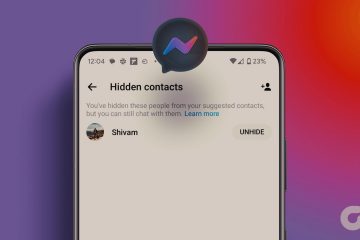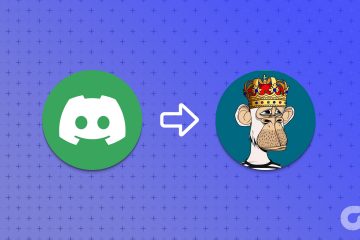In den letzten Monaten ist es OpenAI gelungen, das Feuer für die KI-Revolution zu entfachen, und es brennt tatsächlich hell. Wenn Sie mit den Produkten von OpenAI, insbesondere ChatGPT, vertraut sind, haben Sie gute Neuigkeiten. Sie können unterstützte Produkte über OpenAI-API-Schlüssel in GPT integrieren.
In diesem Artikel zeigen wir Ihnen alles, was Sie über die API-Schlüssel von OpenAI wissen müssen. Wir zeigen Ihnen auch, wie Sie einen OpenAI-API-Schlüssel generieren. Darüber hinaus helfen wir Ihnen auch weiter, wenn Sie Probleme mit der Verwendung des API-Schlüssels haben. Lass uns anfangen.
Was ist ein OpenAI-API-Schlüssel?
API steht für Application Programming Interface und ist eine Technologie, die zwei Softwareteile verbindet, um miteinander zu interagieren. Diese Interaktion beinhaltet die Übertragung von Daten oder Informationen zwischen den beiden. Mithilfe einer API kann die Software ihre Funktionalität erweitern, indem sie die Elemente und Funktionen einer anderen verbundenen Software nutzt.
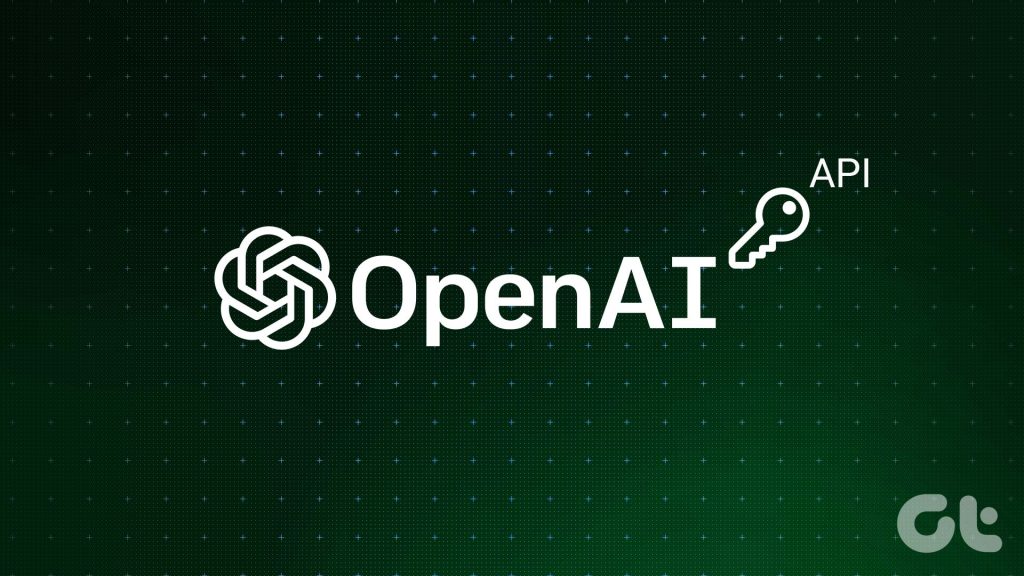
Einfach ausgedrückt hilft eine API dabei, die Funktionen einer Software mit einer anderen zu teilen. Beispielsweise können Sie ChatGPT mit Siri und mit Google Sheets verwenden, indem Sie den API-Schlüssel verwenden.
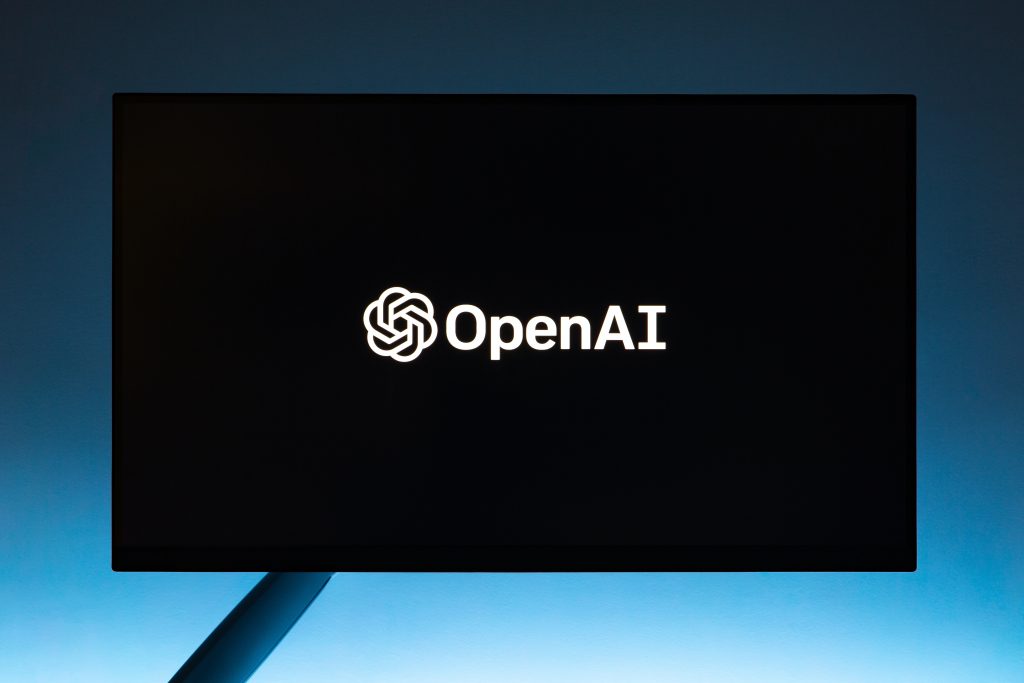
Ein API-Schlüssel ist eine eindeutige Kennung, die die Verwendung einer API authentifiziert und autorisiert. Wenn Sie einen OpenAI-API-Schlüssel generieren und ihn einem Programm hinzufügen, das GPT integrieren möchte, enthält der Schlüssel Details zu Ihrem OpenAI-Konto und verbleibenden Guthaben, um die Verwendung der API zu autorisieren und zu validieren, aber vor allem stellt er auch sicher, dass die Software dies kann Zugriff auf GPT und stellt die Datenübertragung von dort sicher.
Einfach ausgedrückt ermöglicht das Hinzufügen eines OpenAI-API-Schlüssels zu einer Software die Verwendung von OpenAI-Produkten.
So erhalten Sie einen OpenAI-API-Schlüssel
So können Sie es tun Generieren Sie einen OpenAI-API-Schlüssel und laden Sie ihn herunter. Wir haben den Vorgang in einem Webbrowser unter Windows demonstriert. Der Vorgang bleibt jedoch auf jedem anderen Mobil-oder Desktop-Gerät ähnlich.
Hinweis: Stellen Sie sicher, dass Sie über genügend Guthaben verfügen, bevor Sie einem Programm einen OpenAI-API-Schlüssel hinzufügen. Der API-Schlüssel ist mit Ihrem Konto verknüpft und kann nur dann auf die Dienste von OpenAI zugreifen, wenn genügend Restguthaben vorhanden ist.
Schritt 1: Gehen Sie in Ihrem Webbrowser zur Website von OpenAI.
Besuchen Sie die Website von OpenAI
Schritt 2: Melden Sie sich mit Ihrem OpenAI-Konto an oder erstellen Sie eines, wenn Sie noch kein Konto haben.
Schritt 3: Klicken Sie oben rechts auf Ihr Profilbild und wählen Sie „API-Schlüssel anzeigen“.
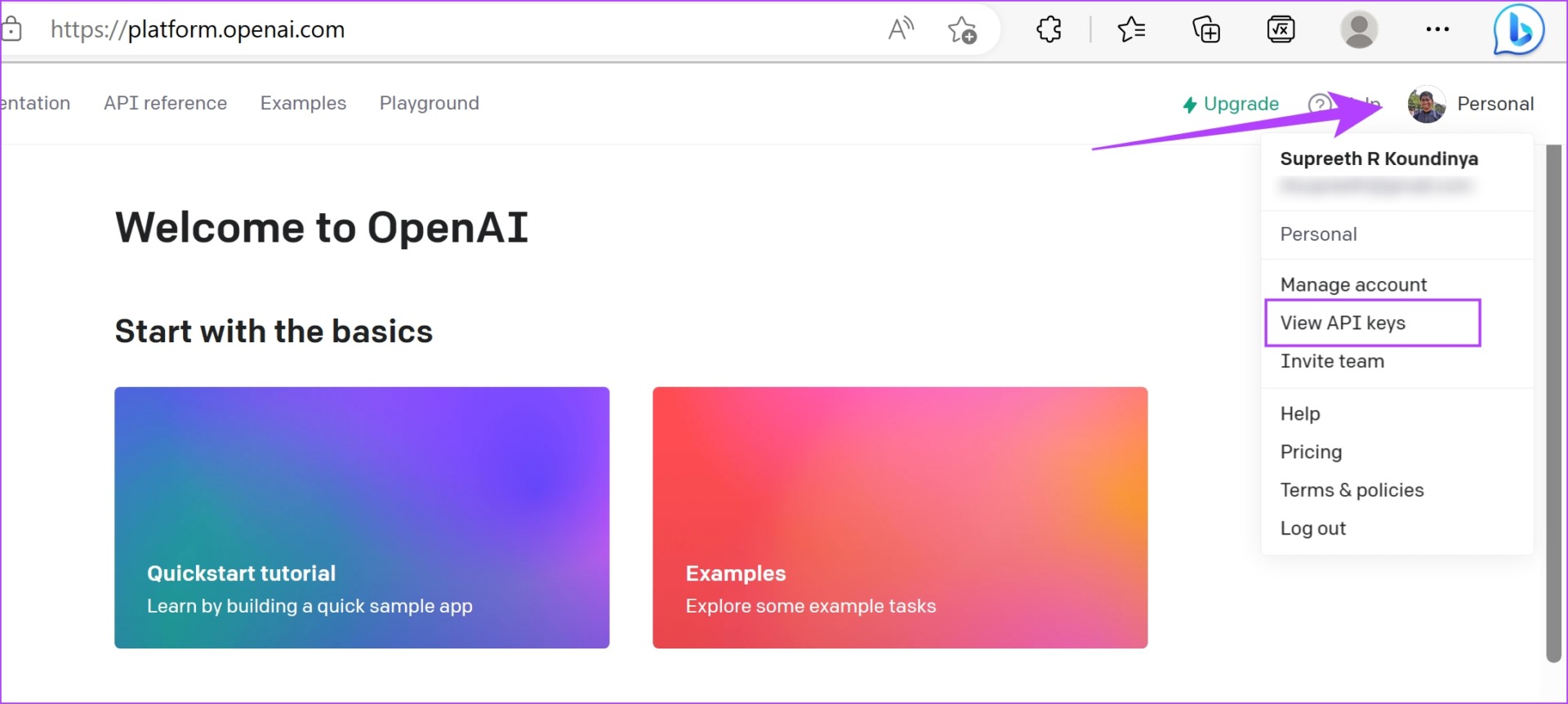
Schritt 4: Klicken Sie auf die Schaltfläche „Neuen Geheimschlüssel erstellen“. Dadurch wird ein API-Schlüssel generiert.
Schritt 5: Sie erhalten eine Option zum Benennen des API-Schlüssels und klicken nach der Vorschau auf die Schaltfläche „Kopieren“.
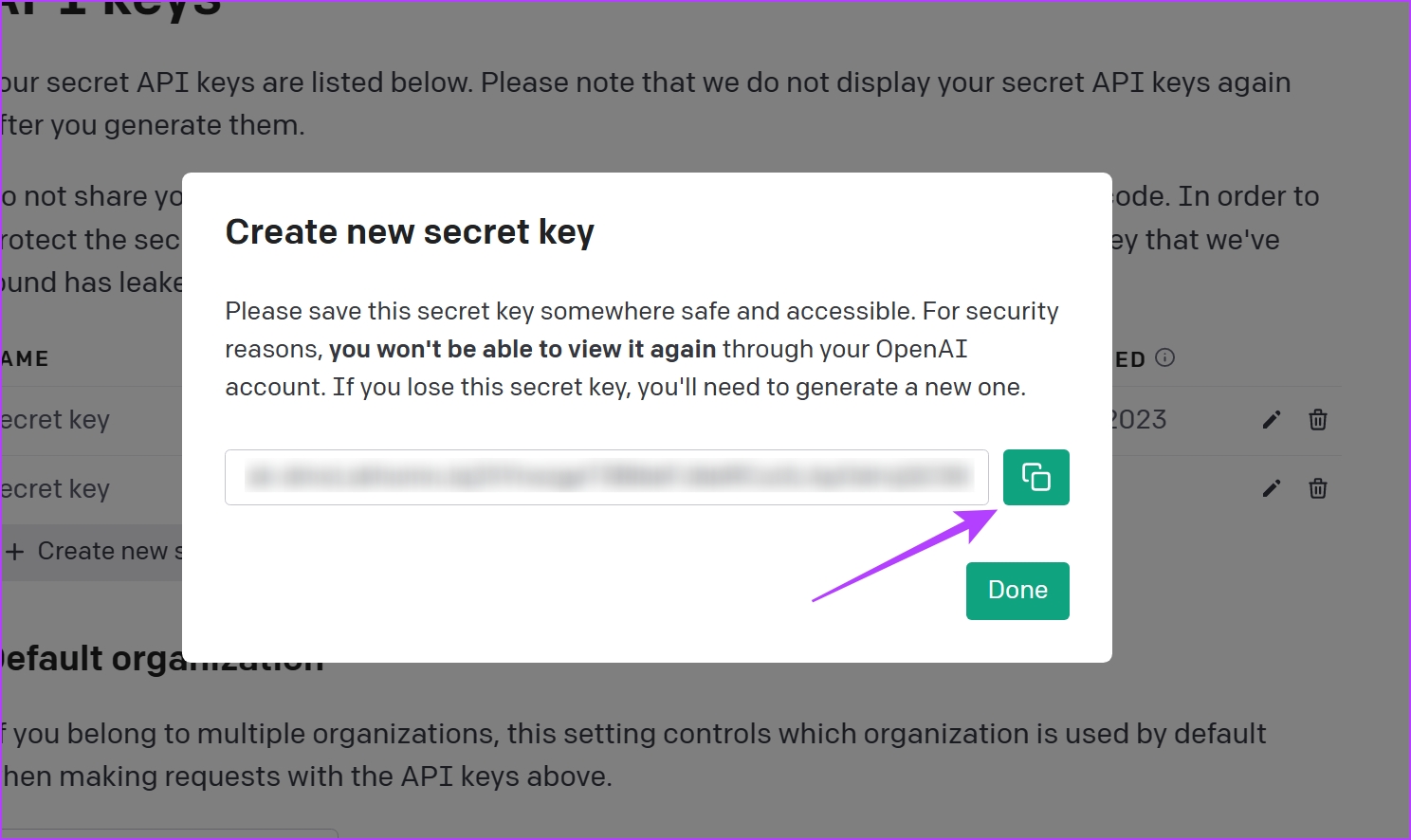
Sobald Sie den Schlüssel kopiert haben, können Sie ihn in das Tool einfügen, das die Verwendung des Schlüssels erfordert, um auf GPT oder ein anderes Produkt von OpenAI zuzugreifen.
Wenn Sie jedoch auf Probleme mit der API stoßen Schlüssel finden Sie im folgenden Abschnitt.
So beheben Sie „Falscher API-Schlüssel bereitgestellt“ für OpenAI
Wenn bei einem Programm die Fehlermeldung „Falscher API-Schlüssel bereitgestellt“ angezeigt wird Wenn Sie versuchen, auf die Dienste von OpenAI zuzugreifen, erfahren Sie hier, wie Sie das Problem beheben können.
1. Leeren Sie den Webbrowser-Cache
Ihr Webbrowser speichert Daten lokal, den sogenannten Cache, der Daten speichert, um einige Elemente schnell in den Webbrowser zu laden, anstatt sie aus dem Internet abzurufen. Durch den großen Cache können sich jedoch einige Junk-Dateien ansammeln, die für die Ausführung einiger Fehler verantwortlich sein können.
Daher besteht eine gute Chance, dass Sie das Problem beheben können, das besagt, dass Ihr API-Schlüssel falsch ist, sobald Sie dies getan haben Leeren Sie den Cache des Webbrowsers. Wir haben den Vorgang zum Leeren des Caches in der Desktop-Version von Chrome demonstriert, aber die Schritte bleiben auch für andere beliebte Browser auf Mobilgeräten und Desktops ähnlich.
Hinweis: Ihr Surfen Der Download-Verlauf, die Cookies und der Cache werden aus Google Chrome gelöscht. Sofern nicht ausgewählt, werden Ihre Passwörter nicht gelöscht.
Schritt 1: Öffnen Sie Chrome (oder einen anderen Browser). Ihre Wahl) und klicken Sie auf das Symbol mit den drei Punkten in der Symbolleiste. Wählen Sie Einstellungen.
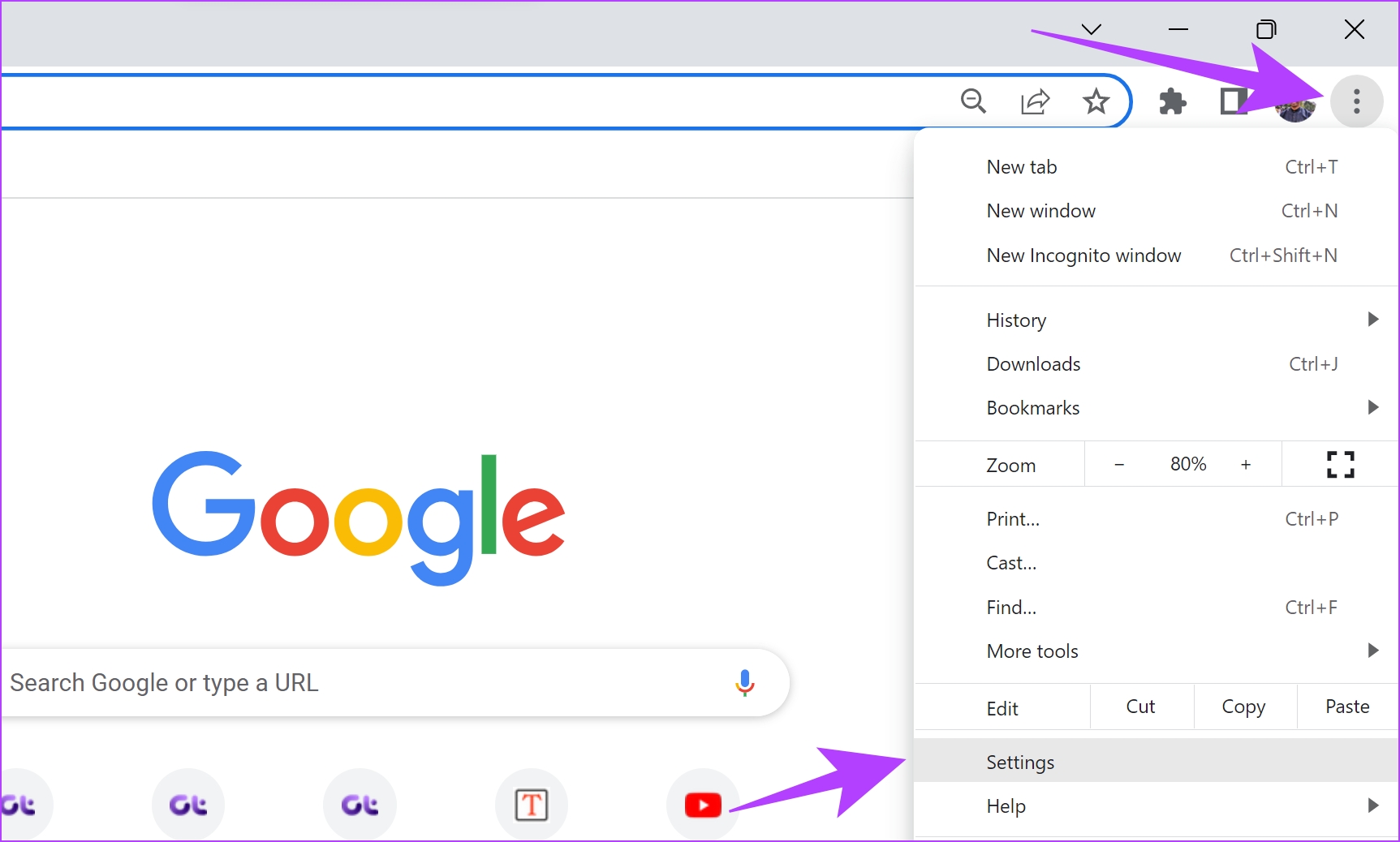
Schritt 2: Klicken Sie auf „Datenschutz und Sicherheit“.
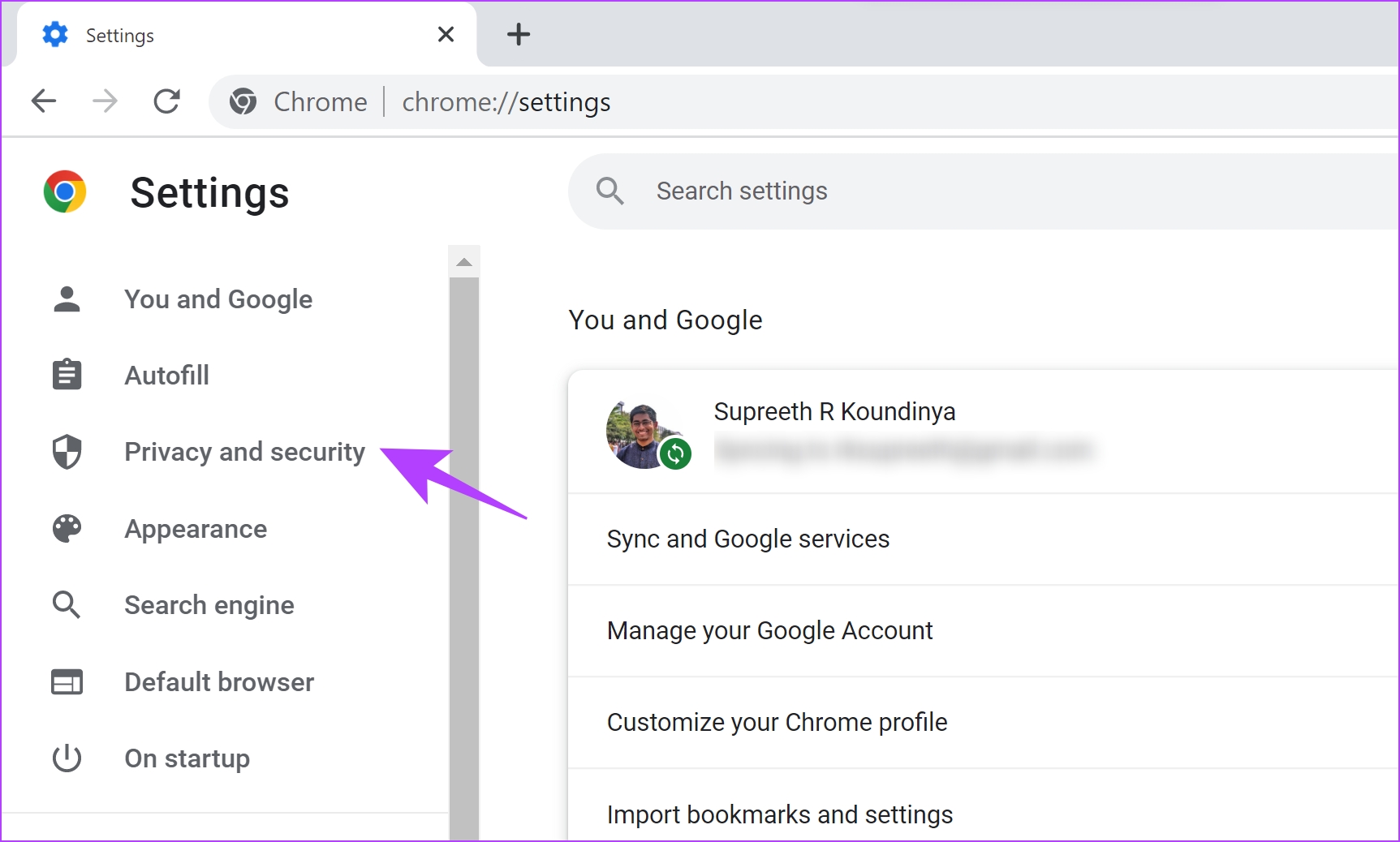
Schritt 3: Wählen Sie „Browserdaten löschen“.
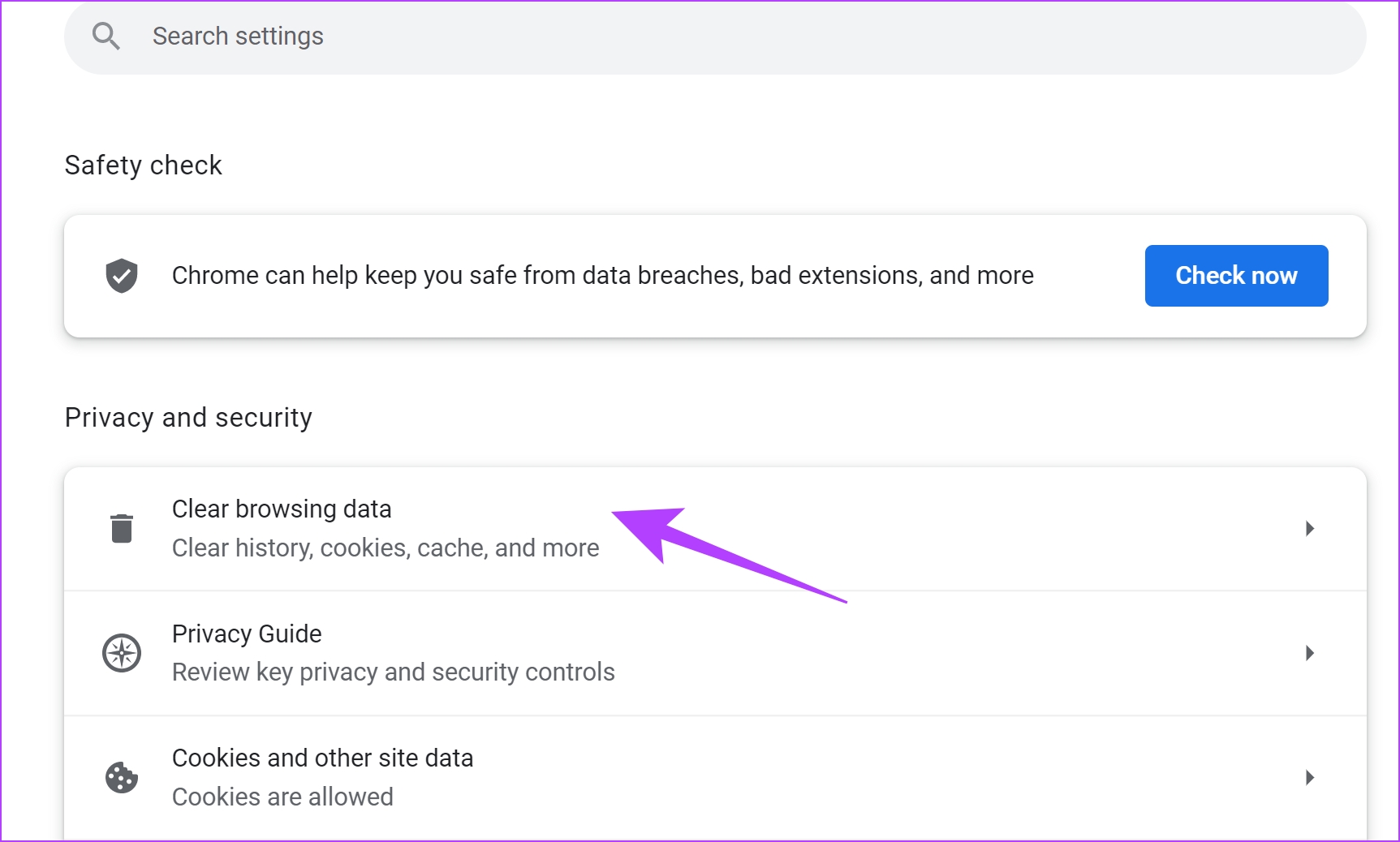
Schritt 4: Klicken Sie auf das Dropdown-Menü für den Zeitraum und wählen Sie den Zeitraum aus, für den Sie die Browserdaten löschen möchten.
Schritt 5: Klicken Sie nun auf Daten löschen.
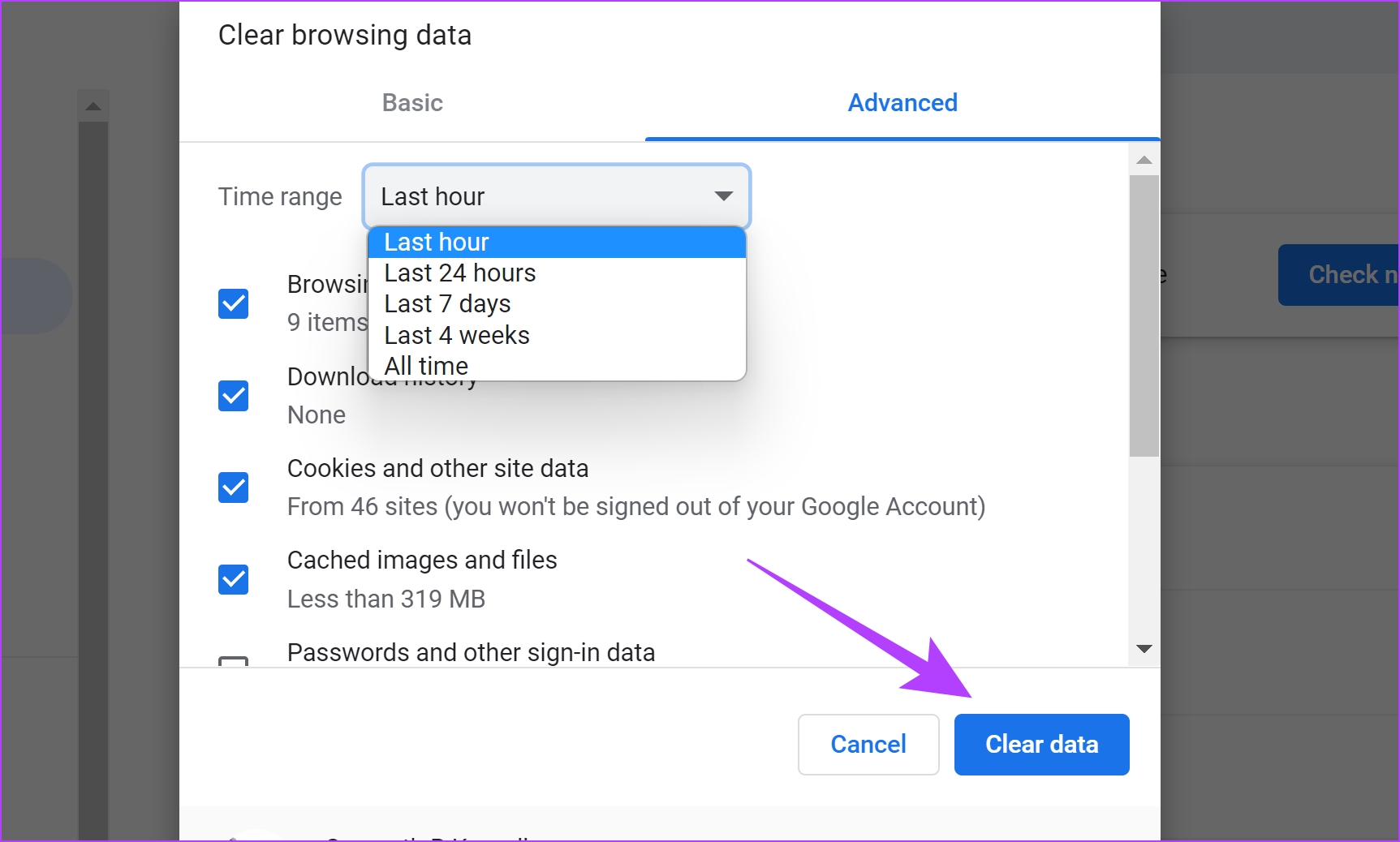
2. Überprüfen Sie, ob Sie den richtigen API-Schlüssel hinzufügen.
Stellen Sie sicher, dass zwischen dem von Ihnen generierten API-Schlüssel und dem von Ihnen eingefügten API-Schlüssel keine Diskrepanz besteht. Möglicherweise haben Sie vor dem Einfügen nur einen Teil des API-Schlüssels ausgewählt und kopiert. Außerdem haben Sie möglicherweise versehentlich ein Zeichen in den API-Schlüssel eingegeben. Versuchen Sie daher, den API-Schlüssel sorgfältig zu kopieren, ohne ihn einzufügen.
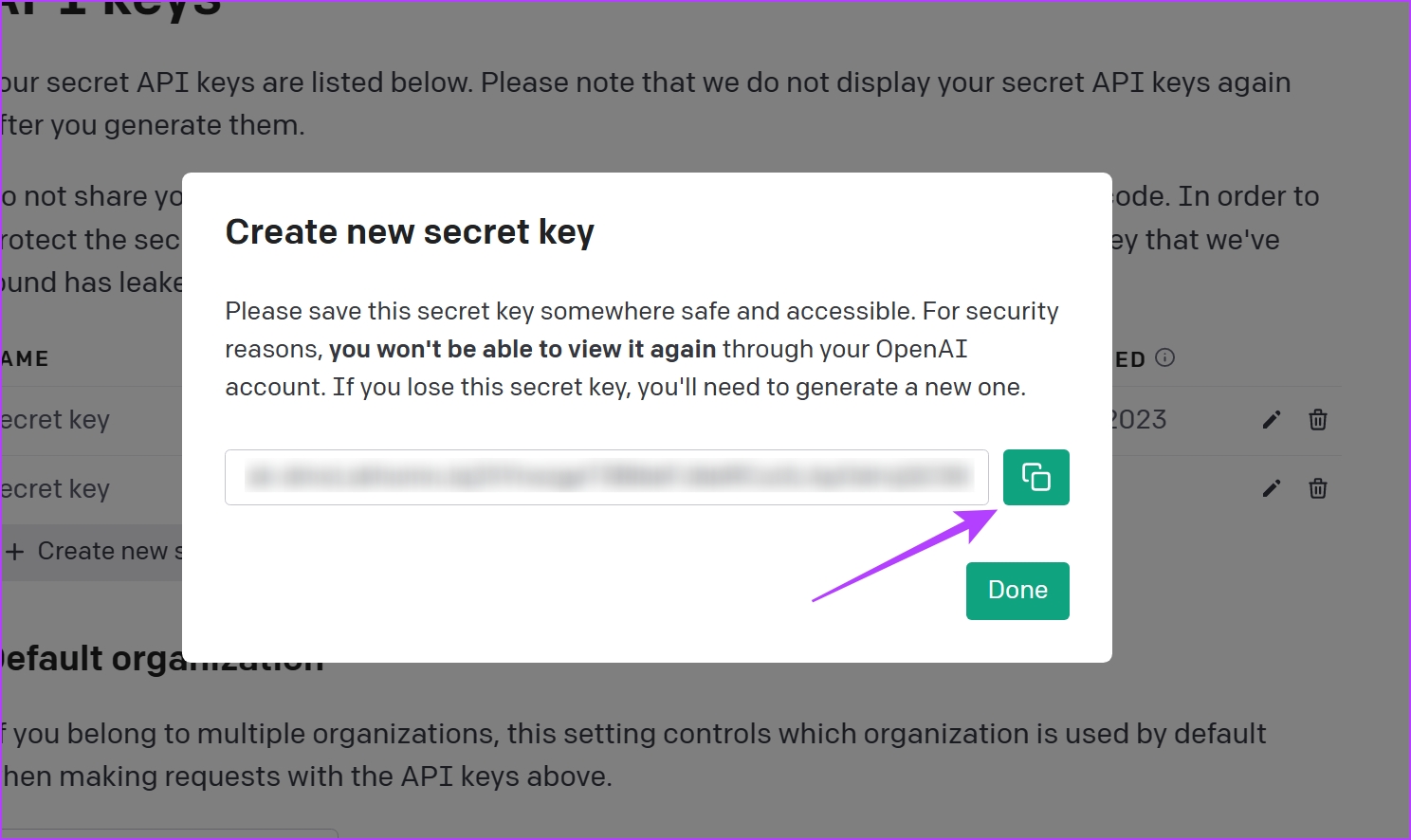
3. Verwenden Sie während der gesamten Sitzung denselben API-Schlüssel.
Stellen Sie sicher, dass Sie während der gesamten Sitzung denselben API-Schlüssel verwenden. Wenn Sie bei der Registrierung bei einem Programm/Dienst einen API-Schlüssel verwenden und für einen anderen Prozess in einer Sitzung einen anderen API-Schlüssel verwenden, erhalten Sie die Fehlermeldung.
4. Versuchen Sie die Anfrage erneut.
Das hört sich vielleicht rudimentär an, aber Ihr API-Schlüssel wird möglicherweise aufgrund eines kleinen Fehlers im Programm, aufgrund eines Fehlers oder aufgrund von Netzwerkproblemen nicht akzeptiert. Aktualisieren Sie daher den Browser-Tab und versuchen Sie erneut, den API-Schlüssel einzugeben.
5. Warten Sie ab
Vergessen Sie nicht, dass dies der erste Versuch von OpenAI ist, seine Produkte und Dienstleistungen auf einer Mainstream-Ebene der breiten Masse zugänglich zu machen. Daher ist es anfällig für Ausfälle. Und wenn die Server von OpenAI ausfallen, erhalten Sie möglicherweise eine Fehlermeldung bezüglich Ihres API-Schlüssels. Warten Sie also etwas Zeit und OpenAI wird seine Dienste mit Sicherheit wieder zum Laufen bringen.
Der OpenAI-API-Schlüssel funktioniert nicht: So beheben Sie ihn
Wenn Sie trotzdem auf weitere Probleme stoßen Wenn Sie den richtigen API-Schlüssel eingeben, können Sie Folgendes tun.
Stellen Sie sicher, dass in Ihrem OpenAI-API-Konto genügend Guthaben vorhanden ist. Stellen Sie sicher, dass der API-Schlüssel nicht gelöscht wurde. Überprüfen Sie Ihre Netzwerkverbindung. Versuchen Sie, die App oder das Programm, das den API-Schlüssel anfordert, zu aktualisieren oder neu zu installieren.
Das ist alles, was Sie über OpenAI-API-Schlüssel wissen müssen. Wenn Sie weitere Fragen haben, können Sie einen Blick in die FAQs unten werfen.
FAQs zum OpenAI-API-Schlüssel
1. Sind OpenAI-API-Schlüssel kostenlos?
Ja. Die Nutzung der OpenAI-API-Schlüssel ist kostenlos. Sie müssen jedoch über genügend Guthaben auf Ihrem Konto verfügen, um die Dienste von OpenAI nutzen zu können.
2. Erfordern alle Apps, die GPT verwenden, API-Schlüssel?
Nicht alle Apps erfordern die manuelle Eingabe des API-Schlüssels. Bei einigen Apps, die über die Dienste von OpenAI verfügen, ist die API direkt integriert. Apps, die die manuelle Eingabe des API-Schlüssels ermöglichen, bieten Ihnen jedoch eine bessere Kontrolle über Ihre Daten.
3. Warum müssen Sie bei einigen Apps den OpenAI-API-Schlüssel manuell eingeben?
Wenn Apps Sie auffordern, den API-Schlüssel manuell zu verwenden, nutzt die App die Dienste von OpenAI über Ihr Konto, da der Schlüssel damit verknüpft ist. Auf diese Weise können die Apps zu geringeren Kosten oder sogar kostenlos gehalten werden, da der Entwickler OpenAI nicht für die API bezahlt.
Nutzen Sie die Dienste von OpenAI in großem Umfang
OpenAI hat dank der Bereitstellung der gemeinsamen Nutzung der API eine Vielzahl von Möglichkeiten eröffnet. Große Namen wie Slack und Snapchat haben damit begonnen, die API zur Integration von GPT zu nutzen, und wir sind gespannt und gespannt darauf, dass weitere Apps diese API nutzen.